Az Termékek törzs szolgál a cég által kínált termékek és szolgáltatások adatainak kezelésére.
Új termék hozzáadása
Az Új Termék gombra kattintva a jobb oldali mezők szabaddá válnak, ahol megadhatjuk a termék adatait.
- Megnevezés
A termék megnevezése, amely a számlákon szerepelni fog. - Cikkszám
A cikkszám tetszőlegesen megadható, a termék egyértelmű azonosítását szolgálja. Termék esetén megadható a gyártó által használt cikkszám, vagy új azonosító is. Nem kötelező megadni. - Jelleg
A termék jellege: áru, vagy szolgáltatás. Áru jelleg esetén további alkategóriák érhetőek el, melynek függvényében az extra adatok-nál található űrlap mezői bővülnek. - Extra adatok
NAV jelentéshez szükséges további adatok, amelyek az áru jellegétől is függnek. - Mennyiség egység
A termék kimenő mennyiség egysége, ami a számlán szerepelni fog. A mező tartalmazza a Mennyiség egységek törzsben szereplő egységeket.
Ha a kívánt mennyiség egység nem szerepel a listán, akkor azt a Mennyiség egységek törzsben fel kell venni. - Közvetített szolgáltatás
Ha a tétel mindig közvetített szolgáltatásként kerül értékesítésre, azt ebben a mezőben lehet jelölni. A közvetített szolgáltatások megjelölése a számlákon tételenként történik, és csak az erre a célra fenntartott mezőben lehetséges. (A megjegyzés mezőbe szövegesen beírt "közvetített szolgáltatás" jelzés érvénytelen NAV jelentést fog eredményezni.) - Előleg
Ha a tétel mindig előleget jelöl a számlákon, azt ebben a mezőben lehet jelölni. Az előleg megjelölése a számlákon tételenként történik, és csak az erre a célra fenntartott mezőben lehetséges. (A megjegyzés mezőbe szövegesen beírt "előleg" jelzés érvénytelen NAV jelentést fog eredményezni.) - Besorolási számok
Itt adható meg a termék Szolgáltatási Jegyzék száma (SZJ), Építményjegyzékének száma (ÉJ), Vámtarifaszáma (VTSZ), valamint további lehetséges besorolási számai. - Főkönyvi szám
Könyvelő programba való feladáskor használatos adat. - Megjegyzés
Tétel megjegyzés, amely a termékhez minden bizonylatra rákerül. - Leírás
A termékkel kapcsolatos információk, megjegyzések írhatók ide, nem kötelező mező, és nem szerepel számlákon.
- Nettó egységár
A termék nettó eladási egységárát adhatjuk meg itt Forintban. (A számlákon ez az ár listaárként szerepel, majd az esetleges árengedmény alkalmazásával adódik a számlán alkalmazott nettó egységár.) - Bruttó egységár
A termék bruttó eladási egységárát adhatjuk meg itt Forintban, és a program a megadott ÁFA kulcsnak megfelelően számolja vissza a nettó egységárat. - Áfakulcs
A termékhez tartozó ÁFA kulcs, az ÁFA kulcsok törzsben szereplő kulcsok közül választható ki. Amennyiben a törvény új ÁFA kulcsot vezet be, vagy egyéb módosítást ír elő, azt az ÁFA kulcsok törzsben kell felvinni.
- Készletkezelés típusa
A lenyíló listából kiválasztva adható meg az adott termékhez a készletkezelés típusa.- Nincs készletkezelés
- Laza készletkezelés - A mennyiség nulla alá csökkenhet.
- Szigorú készletkezelés - A mennyiség nem csökkenhet nulla alá.
- Készlet mérete
Az aktuális termékből készleten lévő mennyiség. Ez a mező nem szerkeszthető. - Készlet minimális mérete
Ha a megadott értéket eléri, vagy az alá csökken a készlet mennyisége, a táblázatban vörös színnel jelöli a készlet mennyiséget. - Nettó beszerzési ár
Bevételezési bizonylat kiállításakor a termék a felvitelekor ezzel az árral kerül fel a bizonylatra. Értékét nem kötelező megadni új termék felvitelekor, alapértelmezetten 0 Ft kerül beállításra. Értéke minden új bevételezési bizonylat kiállításakor frissül a bizonylaton szereplő értékre. - Bruttó beszerzési ár
A beszerzési ár bruttó értékben is megadható, és az egységárhoz hasonlóan itt is a megadott ÁFA alapján számolja vissza a nettó értéket. - Gyári számos termék
Itt adható meg, hogy tároljon-e az adott termékhez tartozó gyári számokat a program. A már meglévő gyári számokat a Gyári Számok gombra való kattintással bejövő ablakban lehet megtekinteni. Lehetőség van üres gyári számok bevitelére is bevételezéskor, ezeket itt utólag meg lehet adni.
- Földgáz, villamos energia, szén
- Földi, vízi, légi közlekedési eszköz
- Ásványolaj
- Különbözet szerinti szabályozás vonatkozik rá
- Betétdíj jellegű tétel
- Népegészségügyi termékadó terheli (vagyis a Neta tv-ben meghatározott termék)
Keresés a termékek között
Az ablak jobb oldali részén a Keresés fület aktiválva hozhatjuk elő a keresőmezőket. A jelölőnégyzetekkel adhatjuk meg, hogy mely feltételek alapján szeretnénk keresni, és a mellettük lévő szövegdobozokban, lenyíló listákban adhatjuk meg a konkrét keresési feltételt. A jelölőnégyzetek háromállásúak. A pipa az adott feltétel szerinti keresést, a teli négyzet az adott feltétel tagadását, az üres a feltétel mellőzését jelenti.
Terméket tartalmazó dokumentumok keresése
Egy terméket kijelölve, és a Számlák gombot, vagy F6-ot nyomva az adott terméket tartalmazó számlákat tekinthetjük meg. Ha jobb gombbal kattintunk egy termékre a táblázatban, a felugró menü alsó felén található menüpontok segítségével a többi dokumentumtípusra is kereshetünk.
Dokumentum kiállítása adott termékkel
Jobb gombbal a kíván termékre kattintva a felugró menü felső feléből választhatjuk ki a kívánt dokumentum típust. A megfelelő menüpontra kattintva az adott dokumentumhoz tartozó szerkesztőablak jön be, ami már tartalmazni fogja a kiválasztott terméket.
Termékek importálása
Az Importálás gombra kattintva, vagy F7-et ütve kezdhetünk bele az importálásba.
Először az importálandó adatokat tartalmazó fájlt kell kiválasztanunk. Lehetőségünk van .xls, .xlsx és .ods kiterjesztésű fájlokat is megadni.
Ezután egy új ablakban a fájl tartalmát láthatjuk, a különböző munkalapokat különböző füleken. Itt meg kell adnunk, hogy melyik oszlopban melyik adat szerepel, illetve hogy a hányadik sortól kezdve, és hány sort szándékozunk importálni.
Ezt követi az adatok beolvasása, és ellenőrzése, hogy megfelelnek-e az adatbázis követelményinek. (Pl.: ár megfelelő formátumú-e) Az esetlegesen felmerülő problémákról a legelső fülön található üzenet ablak tájékoztat. Ha egy sorban nem volt megnevezés és nettó vagy bruttó ár megadva, akkor az a sor nem kerül beillesztésre, mivel ezek az adatok szükségesek egy termék adatbázisba történő felvételekor. Ha csak a formátummal volt baj, vagy nem találta az adott értéket az adatbázisban, pl. áfánál, vagy mennyiség egységnél, akkor egy tetszőleges értéket választ a program, és mi később megadhatjuk a pontos értéket a Termékek törzsben.
Ezután történhet meg az adatok tényleges mentése az adatbázisba a Mentés gomb megnyomásával.
Termékek exportálása
Az Exportálás gombra kattintva, vagy a F8-at ütve hozhatjuk elő az Exportálás ablakot. Itt meg adnunk, mely adatok kerüljenek exportálásra. Ha a kívánt mezőket kiválasztottuk, a Tovább gomb megnyomása után már csak a fájlnevet, és a típusát kell megadni, és meg is történhet az adatok exportálása. Az exportálás funkció, akárcsak az importálás, az .xls, .xlsx és az .ods formátumokat támogatja.
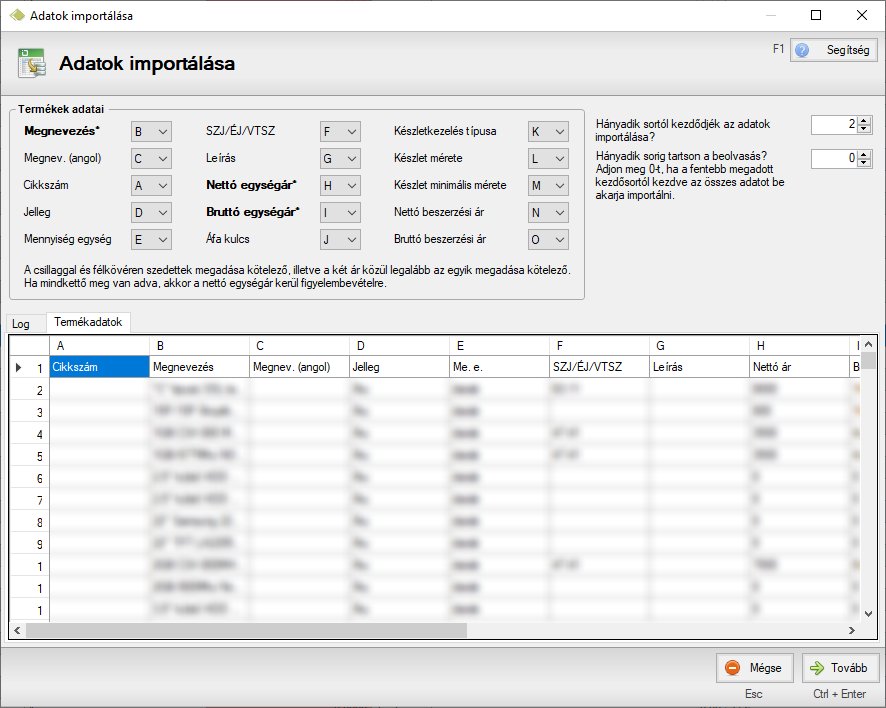
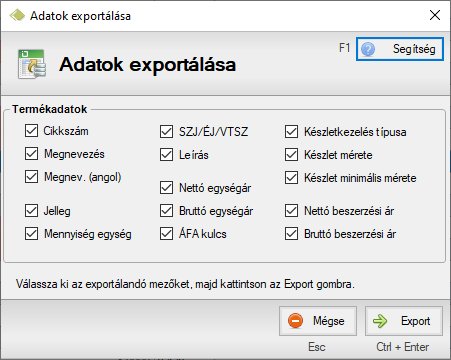
Előző téma Következő téma